Jak Defender for Cloud Apps pomáhá chránit vaše prostředí ServiceNow
Jako hlavní poskytovatel cloudu CRM služba ServiceNow zahrnuje velké objemy citlivých informací o zákaznících, interních procesech, incidentech a sestavách ve vaší organizaci. Jako důležitá obchodní aplikace je ServiceNow přístupná a používá ji lidé ve vaší organizaci a jiní uživatelé mimo ni (například partneři a dodavatelé) pro různé účely. V mnoha případech má velký podíl uživatelů, kteří přistupují ke službě ServiceNow, nízké povědomí o zabezpečení a může ohrozit citlivé informace neúmyslným sdílením. V jiných případech můžou aktéři se zlými úmysly získat přístup k nejcitlivějším prostředkům souvisejícím se zákazníky.
Připojení ing ServiceNow to Defender for Cloud Apps poskytuje lepší přehled o aktivitách uživatelů, poskytuje detekci hrozeb pomocí detekce anomálií založených na strojovém učení a detekci ochrany informací, jako je identifikace, kdy se citlivé informace o zákaznících nahrají do cloudu ServiceNow.
Pomocí tohoto konektoru aplikace můžete získat přístup k funkcím správy stavu zabezpečení (SSPM) SaaS prostřednictvím bezpečnostních prvků, které se projeví ve skóre zabezpečení Microsoftu. Další informace.
Hlavní hrozby
- Ohrožené účty a vnitřní hrozby
- Únik dat
- Nedostatečné povědomí o zabezpečení
- Nespravované používání vlastního zařízení (BYOD)
Jak Defender for Cloud Apps pomáhá chránit vaše prostředí
- Detekce cloudových hrozeb, ohrožených účtů a škodlivých účastníků programu Insider
- Zjišťování, klasifikace, označování a ochrana regulovaných a citlivých dat uložených v cloudu
- Vynucení zásad ochrany před únikem informací a dodržování předpisů pro data uložená v cloudu
- Omezení vystavení sdílených dat a vynucení zásad spolupráce
- Použití záznamu auditu aktivit pro forenzní šetření
Správa stavu zabezpečení SaaS
Připojení ServiceNow k automatickému získání doporučení zabezpečení pro ServiceNow ve službě Microsoft Secure Score.
V části Skóre zabezpečení vyberte Doporučené akce a vyfiltrujte podle Product = ServiceNow. Mezi doporučení pro ServiceNow patří například:
- Povolení MFA
- Aktivace modulu plug-in explicitní role
- Povolení modulu plug-in s vysokým zabezpečením
- Povolení autorizace žádosti o skript
Další informace naleznete v tématu:
Řízení ServiceNow pomocí předdefinovaných zásad a šablon zásad
K detekci a upozornění na potenciální hrozby můžete použít následující předdefinované šablony zásad:
| Typ | Název |
|---|---|
| Předdefinované zásady detekce anomálií | Aktivita z anonymních IP adres Aktivita z občasné země |
| Aktivita z podezřelých IP adres Nemožné cestování Aktivita prováděná ukončeným uživatelem (vyžaduje ID Microsoft Entra jako zprostředkovatele identity) Několik neúspěšných pokusů o přihlášení Detekce ransomwaru Neobvyklé aktivity stahování více souborů |
|
| Šablona zásad aktivit | Přihlášení z rizikové IP adresy Hromadné stahování jedním uživatelem |
| Šablona zásad souborů | Zjištění souboru sdíleného s neoprávněnou doménou Zjištění souboru sdíleného s osobními e-mailovými adresami Detekce souborů pomocí PII,PCI/PHI |
Další informace o vytváření zásad najdete v tématu Vytvoření zásady.
Automatizace ovládacích prvků zásad správného řízení
Kromě monitorování potenciálních hrozeb můžete použít a automatizovat následující akce zásad správného řízení ServiceNow k nápravě zjištěných hrozeb:
| Typ | Akce |
|---|---|
| Zásady správného řízení uživatelů | - Upozornit uživatele na upozornění (přes Microsoft Entra ID) – Vyžadovat, aby se uživatel znovu přihlásil (přes Microsoft Entra ID) - Pozastavit uživatele (přes Microsoft Entra ID) |
Další informace o nápravě hrozeb z aplikací najdete v tématu Řízení připojených aplikací.
Ochrana ServiceNow v reálném čase
Projděte si naše osvědčené postupy pro zabezpečení a spolupráci s externími uživateli a blokování a ochranu stahování citlivých dat do nespravovaných nebo rizikových zařízení.
Připojení ServiceNow do Microsoft Defenderu for Cloud Apps
Tento článek obsahuje pokyny pro připojení Microsoft Defenderu pro Cloud Apps ke stávajícímu účtu ServiceNow pomocí rozhraní API konektoru aplikace. Toto připojení vám poskytne přehled o používání ServiceNow a kontrolu nad nimi. Informace o tom, jak Defender for Cloud Apps chrání ServiceNow, najdete v tématu Ochrana ServiceNow.
Pomocí tohoto konektoru aplikace můžete získat přístup k funkcím správy stavu zabezpečení (SSPM) SaaS prostřednictvím bezpečnostních prvků, které se projeví ve skóre zabezpečení Microsoftu. Další informace.
Požadavky
Defender for Cloud Apps podporuje následující verze ServiceNow:
- Eureka
- Fidži
- Ženeva
- Helsinki
- Istanbul
- Jakarta
- Kingston
- Londýn
- Utah
- Madrid
- New York
- Orlando
- Paříž
- Québec
- Řím
- San Diego
- Tokio
- Vancouver
- Washington
Pokud chcete připojit ServiceNow s Programem Defender for Cloud Apps, musíte mít Správa roli a ujistěte se, že instance ServiceNow podporuje přístup k rozhraní API.
Další informace najdete v dokumentaci k produktu ServiceNow.
Tip
Doporučujeme nasadit ServiceNow pomocí tokenů aplikace OAuth, které jsou k dispozici pro Fuji a novější verze. Další informace najdete v příslušné dokumentaci ServiceNow.
Pro starší verze je dostupný režim starší verze připojení na základě uživatele a hesla. Zadané uživatelské jméno a heslo se používá pouze pro generování tokenů rozhraní API a po počátečním procesu připojení se neukládají.
Připojení ServiceNow k Defenderu pro Cloud Apps pomocí OAuth
Přihlaste se pomocí účtu Správa ke svému účtu ServiceNow.
Poznámka:
Zadané uživatelské jméno a heslo se používá pouze pro generování tokenů rozhraní API a po počátečním procesu připojení se neukládají.
Na panelu hledání Filter navigator (Navigátor filtrování) zadejte OAuth a vyberte Application Registry (Registr aplikací).
V řádku nabídek Registry aplikací vyberte Nový a vytvořte nový profil OAuth.
V části Jaký druh aplikace OAuth vyberte Vytvořit koncový bod rozhraní OAuth API pro externí klienty.
V části Registry aplikací Nový záznam vyplňte následující pole:
Do pole Name (Název) zadejte název nového profilu OAuth, například CloudAppSecurity.
ID klienta se vygeneruje automaticky. Zkopírujte toto ID, abyste mohli dokončit připojení, musíte ho vložit do Defenderu for Cloud Apps.
Do pole Client Secret (Tajný kód klienta) zadejte řetězec. Pokud je prázdný, vygeneruje se automaticky náhodný tajný kód. Zkopírujte a uložte si ho pro pozdější použití.
Zvyšte Access Token Lifespan (Životnost tokenu přístupu) minimálně na hodnotu 3 600.
Vyberte položku Odeslat.
Aktualizujte životnost obnovovacího tokenu:
V podokně ServiceNow vyhledejte System OAuth a pak vyberte Registr aplikací.
Vyberte název definovaného OAuth a změňte životnost obnovovacího tokenu na 7 776 000 sekund (90 dní).
Vyberte Aktualizovat.
Vytvořte interní postup, který zajistí, že připojení zůstane aktivní. Několik dní před očekávaným vypršením životnosti obnovovacího tokenu. Odvolání původního obnovovacího tokenu Z bezpečnostních důvodů nedoporučujeme uchovávat staré klíče.
V podokně ServiceNow vyhledejte System OAuth a pak vyberte Spravovat tokeny.
V seznamu vyberte starý token podle názvu OAuth a data vypršení platnosti.
Vyberte Odvolat přístup > .
Na portálu Microsoft Defender vyberte Nastavení. Pak zvolte Cloud Apps. V části Připojení ed apps (Aplikace) vyberte App Připojení ors (Připojení ors).
Na stránce Konektor aplikace s vyberte +Připojení aplikaci a pak ServiceNow.
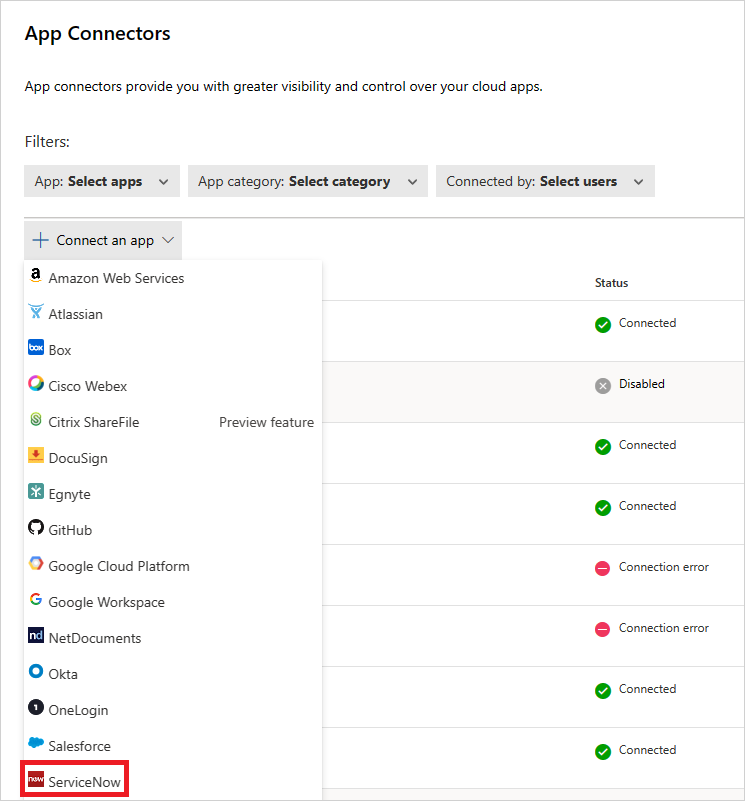
V dalším okně zadejte název připojení a vyberte Další.
Na stránce Zadat podrobnosti vyberte Připojení pomocí tokenu OAuth (doporučeno). Vyberte Další.
Na stránce Základní podrobnosti přidejte id uživatele, heslo a adresu URL instance ServiceNow do příslušných polí. Vyberte Další.
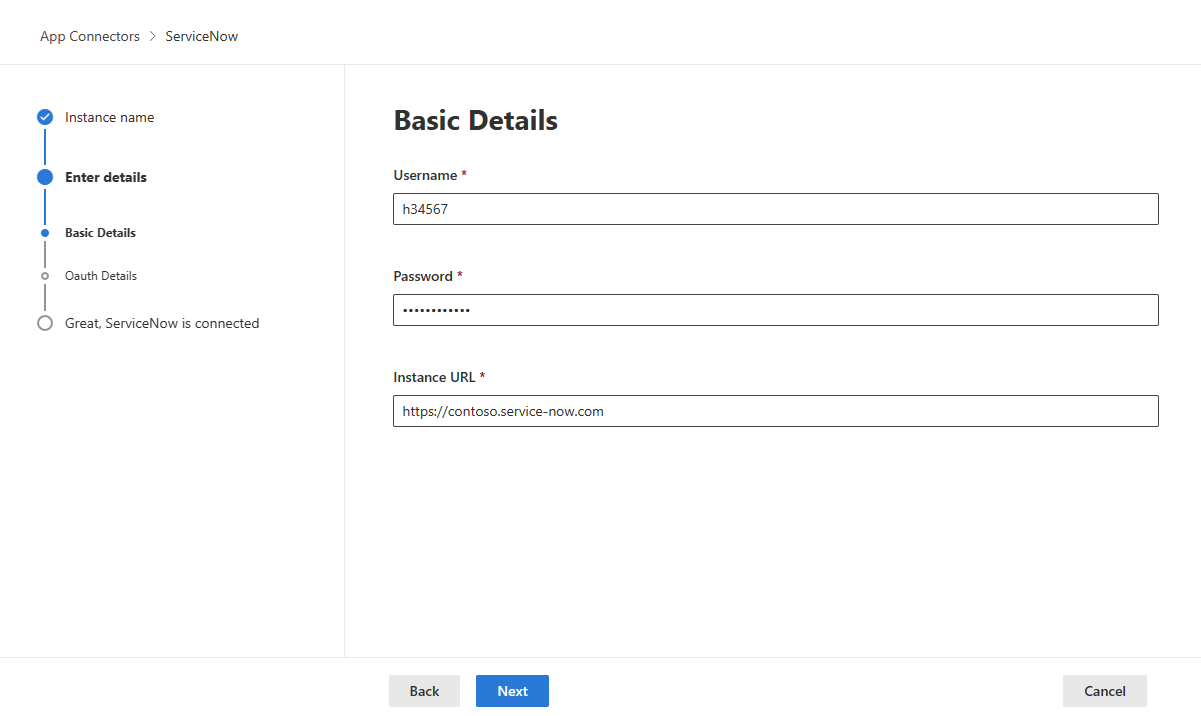
Pokud chcete najít ID uživatele ServiceNow, na portálu ServiceNow přejděte na Uživatelé a vyhledejte své jméno v tabulce.
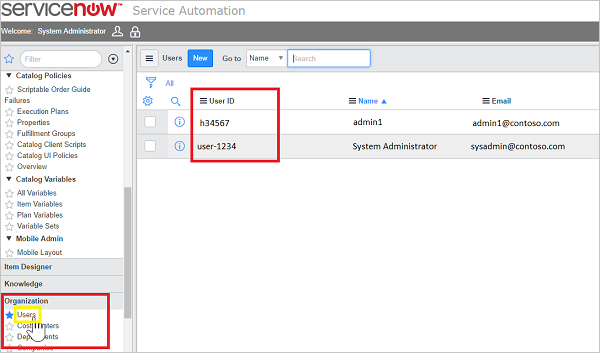
Na stránce Podrobnosti OAuth zadejte ID klienta a tajný klíč klienta. Vyberte Další.
Na portálu Microsoft Defender vyberte Nastavení. Pak zvolte Cloud Apps. V části Připojení ed apps (Aplikace) vyberte App Připojení ors (Připojení ors). Ujistěte se, že je stav připojené aplikace Připojení or Připojení.
Po připojení ServiceNow obdržíte události po dobu sedmi dnů před připojením.
Připojení starší verze ServiceNow
Pokud chcete připojit ServiceNow s Programem Defender for Cloud Apps, musíte mít oprávnění na úrovni správce a ujistit se, že instance ServiceNow podporuje přístup k rozhraní API.
Přihlaste se pomocí účtu Správa ke svému účtu ServiceNow.
Vytvořte nový účet služby pro Defender for Cloud Apps a připojte Správa roli k nově vytvořenému účtu.
Zkontrolujte, že je modul plug-in REST API zapnutý.
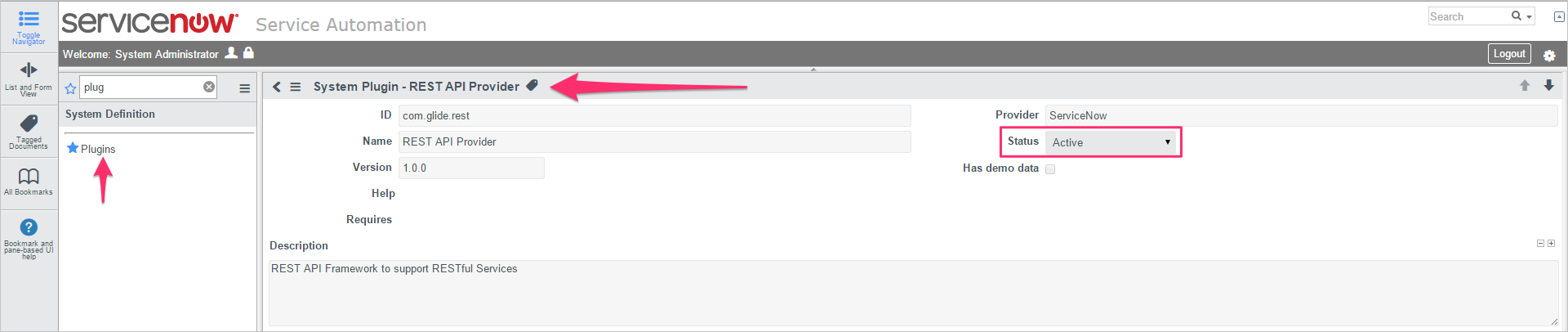
Na portálu Microsoft Defender vyberte Nastavení. Pak zvolte Cloud Apps. V části Připojení ed apps (Aplikace) vyberte App Připojení ors (Připojení ors).
Na stránce Konektor aplikace s vyberte +Připojení aplikaci a pak ServiceNow.
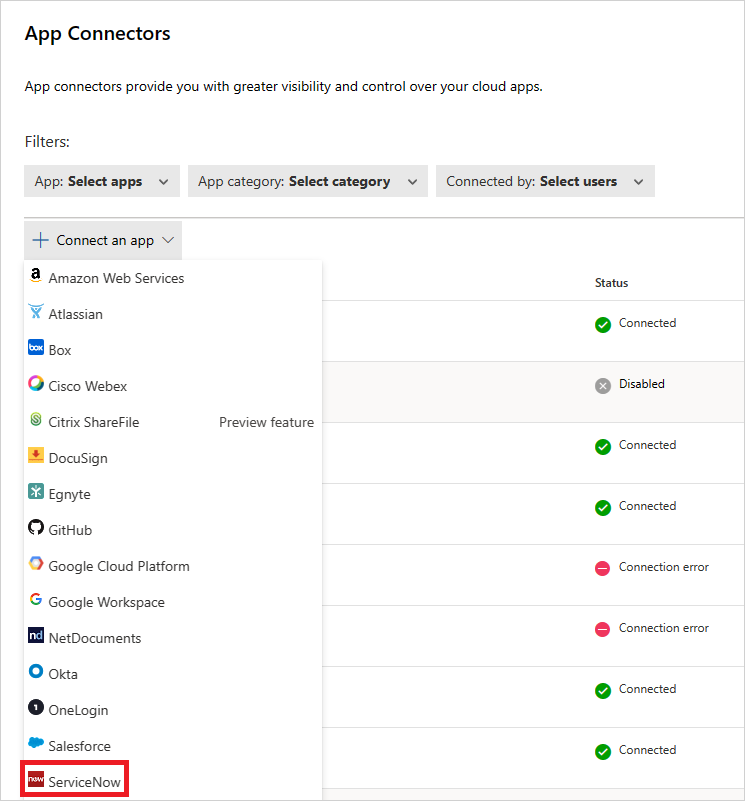
V dalším okně zadejte název připojení a vyberte Další.
Na stránce Zadat podrobnosti vyberte Připojení pouze pomocí uživatelského jména a hesla. Vyberte Další.
Na stránce Základní podrobnosti přidejte id uživatele, heslo a adresu URL instance ServiceNow do příslušných polí. Vyberte Další.
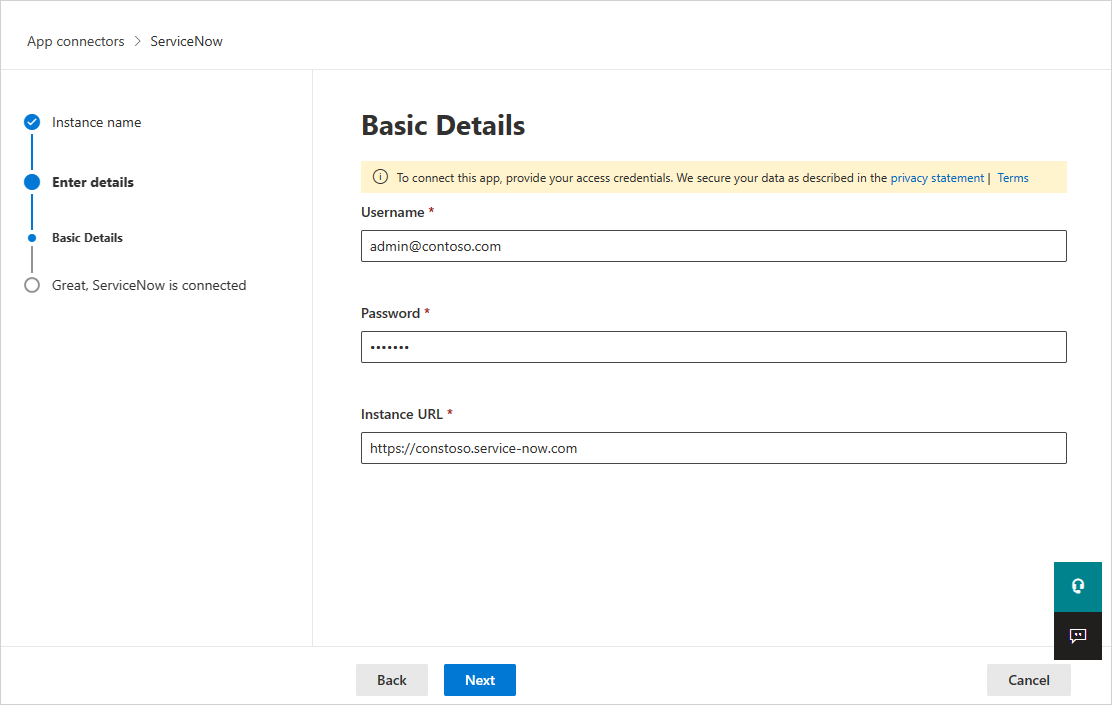
Vyberte Připojit.
Na portálu Microsoft Defender vyberte Nastavení. Pak zvolte Cloud Apps. V části Připojení ed apps (Aplikace) vyberte App Připojení ors (Připojení ors). Ujistěte se, že je stav připojené aplikace Připojení or Připojení. Po připojení ServiceNow obdržíte události po dobu sedmi dnů před připojením.
Pokud máte s připojením aplikace nějaké problémy, přečtěte si téma Řešení potíží s Připojení ory aplikací.
Další kroky
Pokud narazíte na nějaké problémy, jsme tady, abychom vám pomohli. Pokud chcete získat pomoc nebo podporu k problému s produktem, otevřete lístek podpory.
Váš názor
Připravujeme: V průběhu roku 2024 budeme postupně vyřazovat problémy z GitHub coby mechanismus zpětné vazby pro obsah a nahrazovat ho novým systémem zpětné vazby. Další informace naleznete v tématu: https://aka.ms/ContentUserFeedback.
Odeslat a zobrazit názory pro